لرؤية الأرصدة في 1C ، يجب استيفاء شرطين: الوصول إلى الواجهة المطلوبة وفهم واضح لما يجب أن تكون النتيجة. تتيح واجهة "المحاسبة والمحاسبة الضريبية" الحصول على معلومات حول تكلفة السلع والمواد ، "إدارة المشتريات" أو "إدارة المخزون" - فقط حول الكمية.
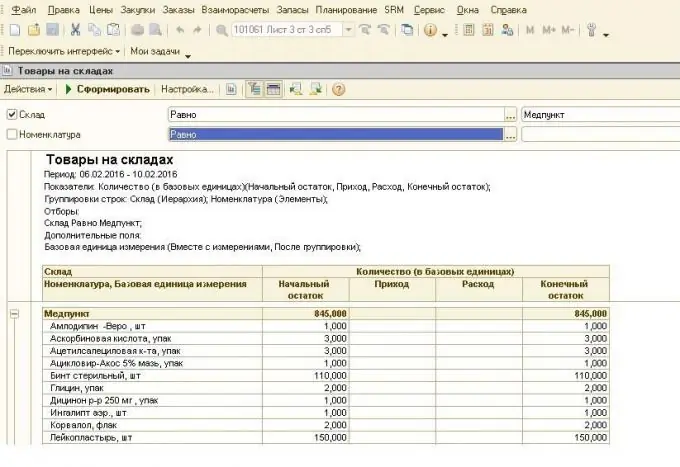
لسحب أرصدة الحسابات في 1C ، تحتاج إلى إنشاء ميزانية عمومية وتحديد الإعدادات اللازمة. هذه هي الفترة التي تحتاج فيها إلى إظهار رقم الأعمال أو الحساب أو رقم الحساب الفرعي ، مع توضيح المعلمات بالتفصيل. في "التحديد" ، يمكنك تحديد المستودعات أو مجموعات الأصناف أو عوامل تقييد أخرى. على سبيل المثال ، من أجل تكوين أرصدة في الحساب 10 "المواد" ، من الضروري في علامة التبويب هذه تحديد المستودعات المطلوبة "في القائمة" أو أحد المستودعات المطلوبة "متساوية".
في بعض الأحيان يكون من المناسب عرض بيانات الحساب العامة فقط في 1C ، وفي هذه الحالة ، في الإعدادات ، يجب عليك تحديد "التسلسل الهرمي" أو "التسلسل الهرمي فقط". في الحالة الأولى ، سيتم عرض المواد ، مجمعة حسب مجموعات المصطلحات "Black sheet" و "Stainless sheet" و "Circles" وما إلى ذلك ، وفي الحالة الثانية - فقط المبالغ الإجمالية لهذه المجموعات. عند نقل جدول إلى Excel أو برنامج مشابه ، من المهم مراعاة أنه يتم إضافة مبالغ العناصر إلى مجاميع المجموعات الفرعية ، ويتم الإشارة إليها جميعًا في عمود واحد - لذلك ، عند تعيين الصيغة "إجمالي المبلغ "، سيقوم البرنامج ببساطة بمضاعفة المبلغ الإجمالي.
تسمح واجهات "إدارة المشتريات" أو "إدارة المخزون" أيضًا بعرض أرصدة الحسابات ، ولكن سيتم الإشارة إلى الكمية فقط في الجدول (تقرير "البضائع في المستودعات"). إذا قمت بتشكيل عمليات شراء فعلية لفترة معينة ، فسيتم عرض عدد 10 مواد تم استلامها على الحساب مع إشارة إلى السعر. هام - هنا ستكون التكلفة مع ضريبة القيمة المضافة ، بينما في الميزانية العمومية للحساب 10 ، تتم الإشارة إلى التكلفة الإجمالية بدون ضريبة القيمة المضافة.
من الملائم استخدام وظائف "التحديد السريع" للعثور على المواضع المطلوبة. على سبيل المثال ، من خلال تحديد القسم أو المستودع المطلوب ، يمكنك عرض جميع الأرصدة بسرعة لفترة معينة. إذا كنت بحاجة إلى معرفة مدى التوفر في المستودع أو حركة بعض العناصر ، فأنت بحاجة إلى إجراء تحديد في خلية "التسمية". للقيام بذلك ، قم بتعيين المعلمة "في القائمة" أو "يساوي" ، ثم في حقل التحديد ، انقر فوق "…". هنا يمكنك اختيار مادة ، "السفر" بالتسلسل من خلال القائمة ، أو الكتابة في الحقل "تحتوي على" معلومات معروفة - درجة الفولاذ ، والحجم القياسي ، ووضع العلامات ، إلخ. لتشكيل القائمة ، من الضروري الضغط على زر "العرض الهرمي" في الجزء العلوي من النافذة. بعد تحديد العنصر المطلوب ، قم بإنشاء تقرير عنه - أرصدة في بداية ونهاية الفترة ، الحركة.






